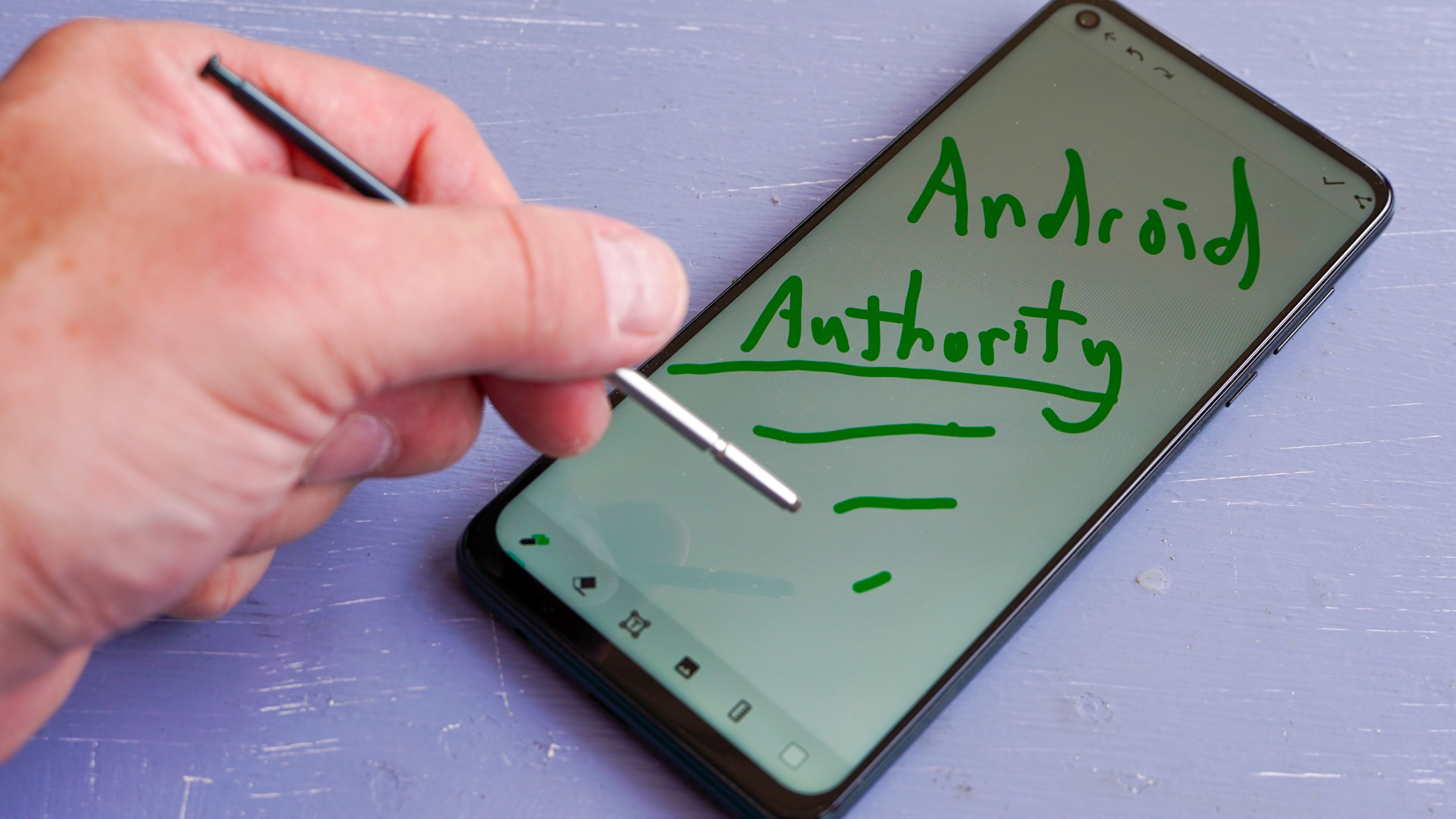
Eric Zeman / Android Authority
Motorola har massor av telefoner under sin banderoll, från den hopfällbara Moto Razr, till det nya flaggskeppet Moto Edge 30X. Men om du bara hoppar på märkets växelståg, vill du förmodligen veta hur du utför grundläggande uppgifter. Skärmdump är en av dem. Nedan beskriver vi de olika sätten du kan ta skärmdumpar på en Motorola-enhet.
Läs även: Hur man tar en skärmdump på Android
SNABB SVAR
Det enklaste sättet att ta en skärmdump på en Motorola-telefon är att hålla kraft och volym knapparna ner samtidigt. Läs mer nedan för detaljer.
KLICKA DIN PRIORITERADE METOD
Använd knapparna på din telefon
Precis som Android-enheter från Samsung, OnePlus och andra tillverkare kan du använda knapparna på din Motorola-telefon för att snabbt starta en skärmdump. Detta är den mest kända metoden för att ta skärmdumpar. Att göra detta:
- Kort tryck kraft och Sänk volymen nycklar samtidigt.
- När skärmen blinkar, släpp båda knapparna.
Särskilt kan du också använda telefonens strömknapp för att få upp en genväg.
- Tryck och håll telefonen kraft knapp. En genvägsdialogruta visas.
- Rör Skärmdumpar ikonen för att fånga innehållet på skärmen.
Använd en gest
Ryan Haines / Android Authority
Om knappmetoden är för mödosam kan du också fånga skärminnehåll med en enkel gest. Du kan dock behöva aktivera det först. Att göra detta:
- Öppna Moto app på din telefon, gå till Gest menyn och slå på Skärmdump av tre fingrar.
- När du har aktiverat det, hitta innehållet du vill fånga.
- Från toppen av skärmen sveper du nedåt med tre fingrar för att ta en skärmdump.
Ta en lång skärmdump
Vill du inkludera mer innehåll utöver det som visas på din skärm? Du kan också ta långa skärmdumpar på Motorola-telefoner. Att göra detta:
- Ta en skärmdump med någon av metoderna ovan.
- När dialogrutan för skärmdump visas trycker du på dubbel nedåtpil Ikon.
- Nu kommer telefonen att rulla på skärmen och fånga gradvis. Du kan röra Sluta för att pausa processen när som helst.
Använd röstassistent
Slutligen, om dina händer är fulla kan Google Assistant också ta skärmdumpar för din räkning. Så här startar du en skärmdump med Googles röstassistent:
- Hitta innehållet du vill fånga.
- Fungerar Google Assistant genom att tala Hej Google.
- Säg det sedan Skärminspelning.
Det är allt. Nu vet du hur man tar en skärmdump på en Motorola-enhet. Om du har några frågor eller har ytterligare metoder, se till att lämna en kommentar nedan.
Kommentar
